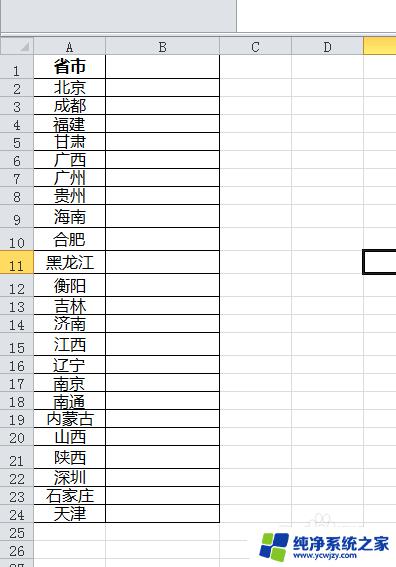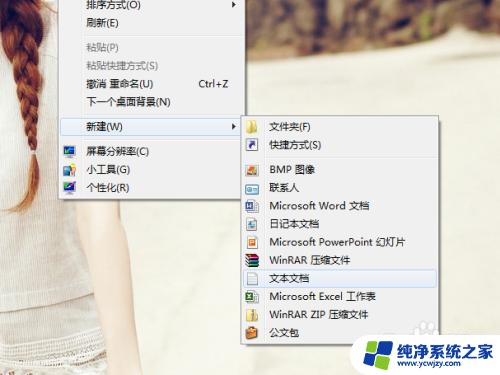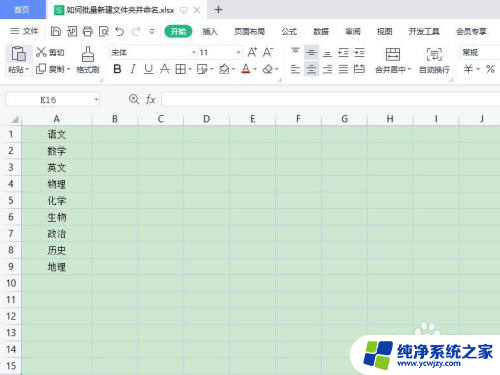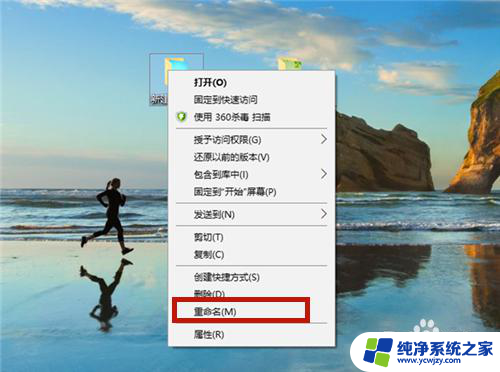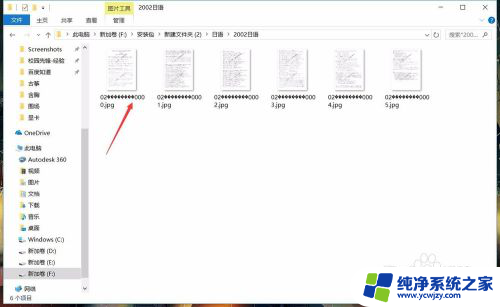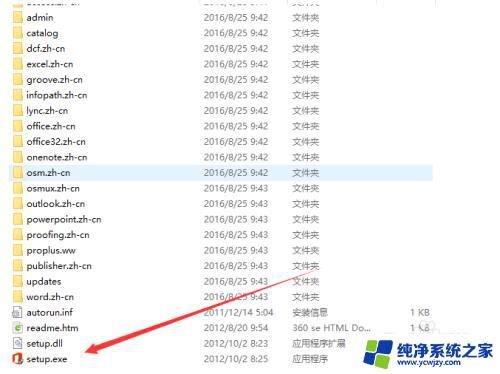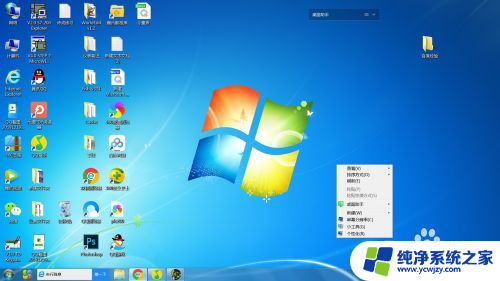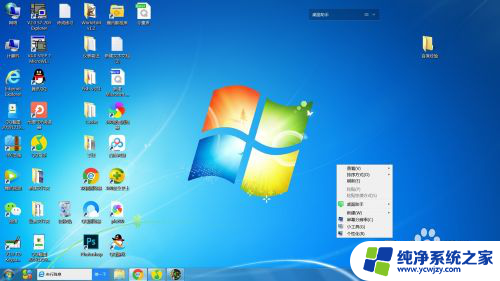如何快速新建多个文件夹并命名 快速创建多个不同名称的文件夹
如何快速新建多个文件夹并命名,在日常工作中,我们经常需要新建多个文件夹并为它们命名,以便更好地组织和管理我们的文件,手动一个个地创建文件夹并逐个命名,不仅耗时耗力,还容易出错。有没有一种快速而简便的方法可以帮助我们快速新建多个文件夹,并为它们设置不同的名称呢?事实上我们可以借助一些简单的技巧和工具,轻松地实现这一目标。接下来我将为大家介绍一种快速创建多个不同名称文件夹的方法,让我们能够高效地管理自己的文件。
方法如下:
1.如图,我们要创建以各省市命名的的文件夹来存放不同的文件。
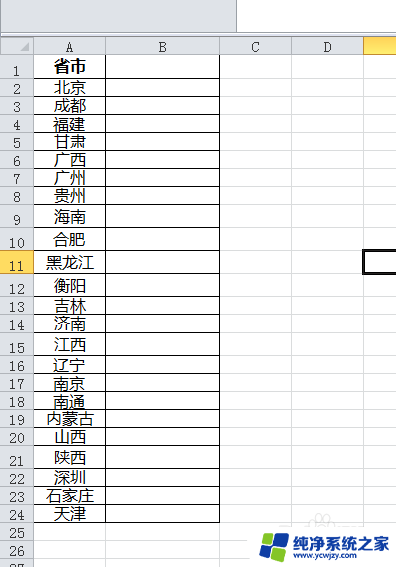
2.如图,在B2单元格输入公式:"MD "&A2,回车确认。
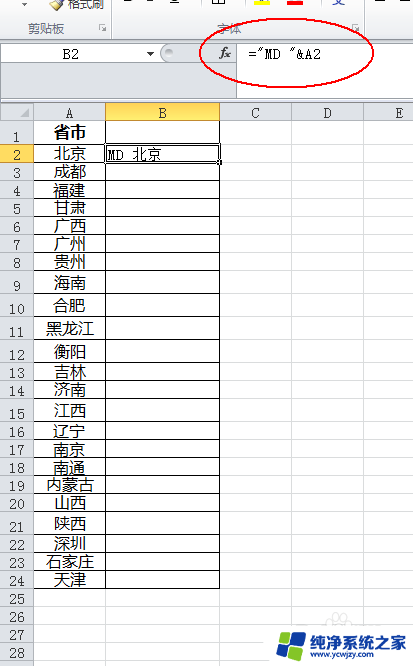
3.如图,选中B2单元格,在其右下角进行下拉填充。
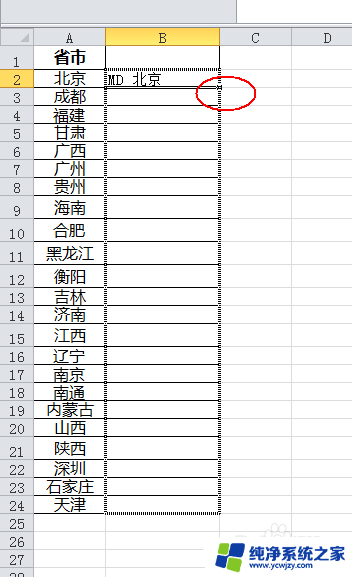
4.如图,复制B列公式得出的内容。
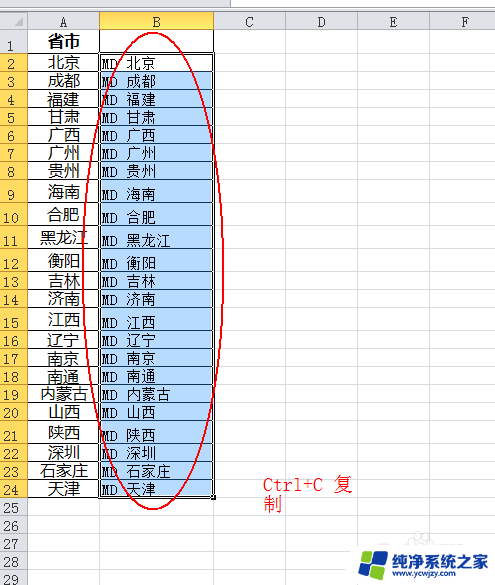
5.如图,新建一个文本文档。
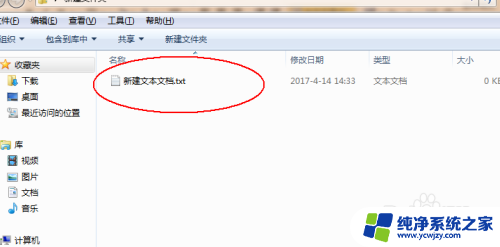
6.如图,打开新建的文本文档。将复制的内容粘贴到其中。然后,保存关闭文档。

7.如图,右键点击文本文档,在弹出的列表中选择重命名。
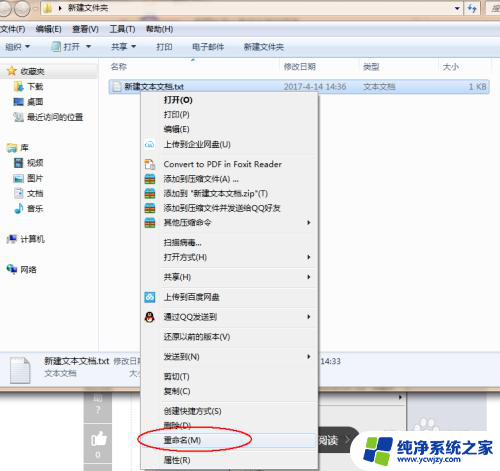
8.如图,将文本文档的后缀名(txt)修改为bat。在弹出的询问窗口点击是确认。
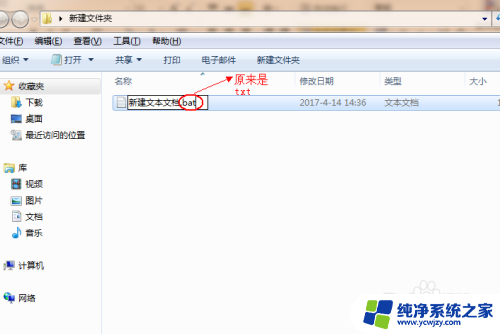
9.如图,双击修改过的文档文件。
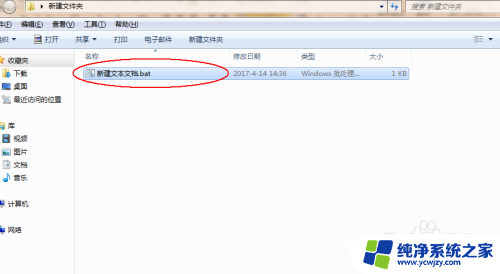
10.如图,我们已经将所有需要的文件夹都创建出来了。
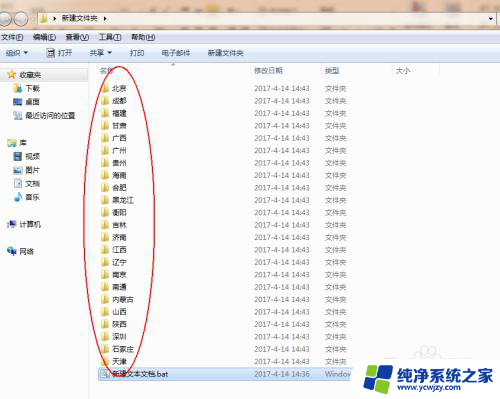
以上是如何快速新建多个文件夹并命名的全部内容,如果您也遇到了这种情况,可以按照这种方法进行解决,希望这对您有所帮助。